Excel中VALUE函数的高效应用技巧
作者:佚名 来源:未知 时间:2024-11-03
Excel作为办公软件中的佼佼者,被广泛应用于数据处理和分析中。在众多函数中,VALUE函数虽然功能相对单一,但在某些特定场景下却发挥着不可替代的作用。本文将详细介绍Excel VALUE函数的使用方法,帮助读者更好地掌握这一工具,提高工作效率。
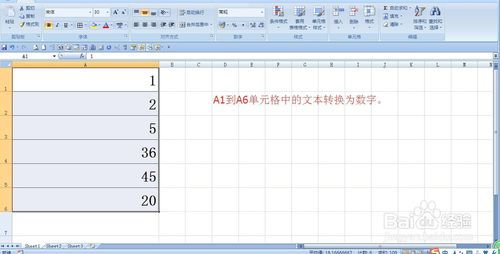
VALUE函数的基本作用是将代表数字的文本字符串转换成数字。这在处理包含数字的文本数据时尤为有用。例如,当你从网页或其他数据源导入数据时,有时数字会被当作文本处理,这时就需要使用VALUE函数将其转换为真正的数字,以便进行数值计算和分析。

一、VALUE函数的基本语法

VALUE函数的基本语法非常简单,只包含一个参数:text。这里的text就是需要转换成数字的文本字符串。需要注意的是,如果text参数中的内容不能被解释为有效的数字,VALUE函数将返回错误值VALUE!。
例如,假设单元格A1中包含文本字符串"123",你可以在另一个单元格中输入公式=VALUE(A1),然后按下回车键,这时该单元格就会显示数字123。
二、VALUE函数在数据清洗中的应用
数据清洗是数据分析中不可或缺的一步,而VALUE函数在数据清洗过程中扮演着重要角色。当你从外部数据源导入数据时,经常会遇到数字被当作文本处理的情况。这时,你可以使用VALUE函数将这些文本数字转换为真正的数字,以便后续的数据分析和处理。
举个例子,假设你有一个包含员工信息的Excel表格,其中有一列是员工的工资数据,但这些数据被当作文本处理了。你可以使用VALUE函数将这些文本数字转换为真正的数字,然后进行排序、筛选等操作。
具体操作步骤如下:
1. 选中包含文本数字的单元格区域。
2. 按Ctrl+C复制选中的单元格区域。
3. 选择一个空白单元格,按Ctrl+V粘贴复制的内容。
4. 在粘贴的单元格区域的第一个单元格中输入公式=VALUE(原单元格的引用),然后按下回车键。
5. 将公式拖动或复制到其他单元格中,以应用VALUE函数到整个区域。
这样,你就可以将文本数字转换为真正的数字了。需要注意的是,如果原数据中包含无法转换为数字的内容(如字母或特殊字符),VALUE函数将返回错误值VALUE!。这时,你需要检查并清理原数据,以确保所有数据都可以被正确转换。
三、VALUE函数在文本处理中的应用
除了数据清洗外,VALUE函数还可以用于文本处理中的一些特定场景。例如,当你需要从文本中提取数字并进行计算时,可以使用VALUE函数结合其他文本函数(如LEFT、RIGHT、MID等)来实现这一目的。
举个例子,假设你有一个包含产品编号和价格的文本字符串的Excel表格,产品编号和价格之间用特定的分隔符(如逗号)隔开。你可以使用VALUE函数结合MID和FIND函数来提取价格并进行计算。
具体操作步骤如下:
1. 假设你的文本字符串在单元格A1中,格式为“产品编号,价格”。
2. 在一个空白单元格中输入公式=VALUE(MID(A1,FIND(",",A1)+1,LEN(A1)-FIND(",",A1))),然后按下回车键。这个公式的意思是:使用FIND函数找到逗号的位置,然后使用MID函数从逗号后面的位置开始提取价格(即逗号后面的所有字符),最后使用VALUE函数将提取的价格转换为数字。
3. 你可以将这个公式拖动或复制到其他单元格中,以应用相同的处理逻辑到整个区域。
需要注意的是,这个示例中的公式假设每个文本字符串都包含一个逗号,并且逗号后面紧跟着价格数字。如果实际情况有所不同(例如,逗号前后有空格或其他字符),你需要对公式进行相应的调整。
四、VALUE函数与其他函数的结合使用
VALUE函数通常不会单独使用,而是会与其他函数结合使用来实现更复杂的操作。例如,你可以将VALUE函数与SUM、AVERAGE等聚合函数结合使用来计算转换后的数字的总和或平均值;你也可以将VALUE函数与IF、ISNUMBER等逻辑函数结合使用来创建更智能的数据处理流程。
举个例子,假设你有一个包含数字和文本混合数据的Excel表格,并且你想要计算所有数字的总和。你可以使用以下公式来实现这一目的:
=SUM(IF(ISNUMBER(VALUE(A1:A10)),VALUE(A1:A10),0))
这个公式的意思是:对于A1到A10区域内的每个单元格,首先使用VALUE函数尝试将其转换为数字;然后使用ISNUMBER函数检查转换后的结果是否为数字;如果是数字,则将其包含在SUM函数中;如果不是数字,则将其替换为0(因为SUM函数会忽略0)。需要注意的是,这个公式是一个数组公式,输入后需要按Ctrl+Shift+Enter键(而不是仅按回车键)来确认。确认后,Excel会自动在大括号中显示公式(例如,{=SUM(IF(ISNUMBER(VALUE(A1:A10)),VALUE(A1:A10),0))}),表示这是一个数组公式。
五、VALUE函数的注意事项
在使用VALUE函数时,需要注意以下几点:
1.
- 上一篇: 掌握玉器鉴别绝招,轻松成为行家!
- 下一篇: 搜狗输入法如何启用粤语拼音键盘?
































